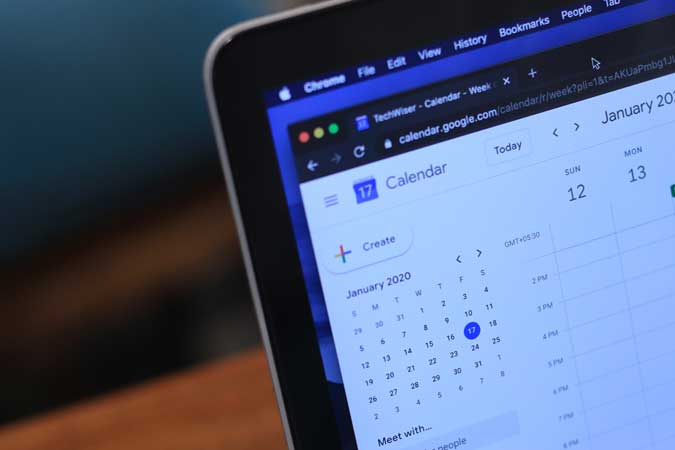Содержание
Бывают случаи, когда вы по незнанию настроили повторяющееся напоминание в Google. И теперь вы понятия не имеете, где оно существует. Итак, вот как его определить и удалить повторяющееся напоминание.
Как идентифицировать приложение?
На случай, если вы только что получили раздражающее повторяющееся напоминание на своем Android и удалили его. Что ж, нам повезло. Было бы легко выяснить, какое приложение отправило это уведомление, и, в свою очередь, легко его удалить.
Чтобы найти приложение, перейдите в меню «Системные Настройки» и нажмите «Уведомления».
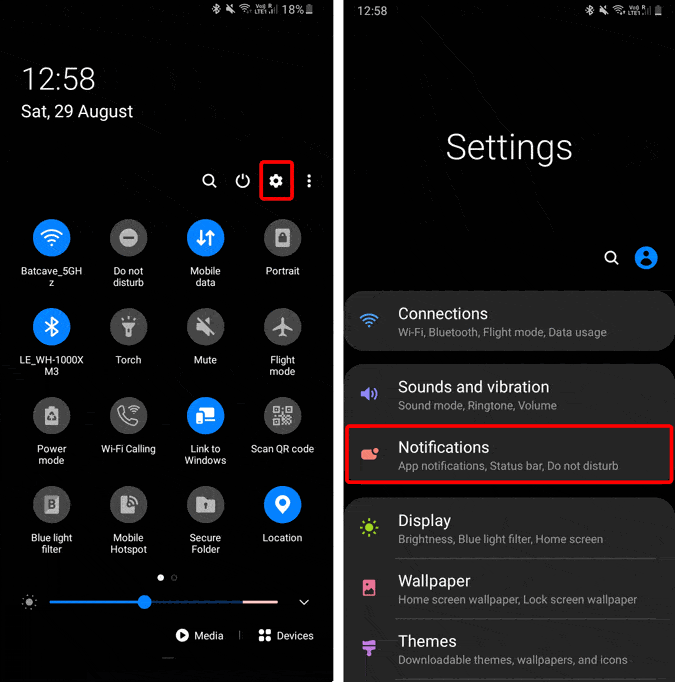
На вкладке «Уведомления» вы увидите приложения, которые недавно отправили вам уведомления. В моем случае уведомление отправило приложение Google Keep. Следовательно, мне придется удалить напоминание из приложения Google Keep.
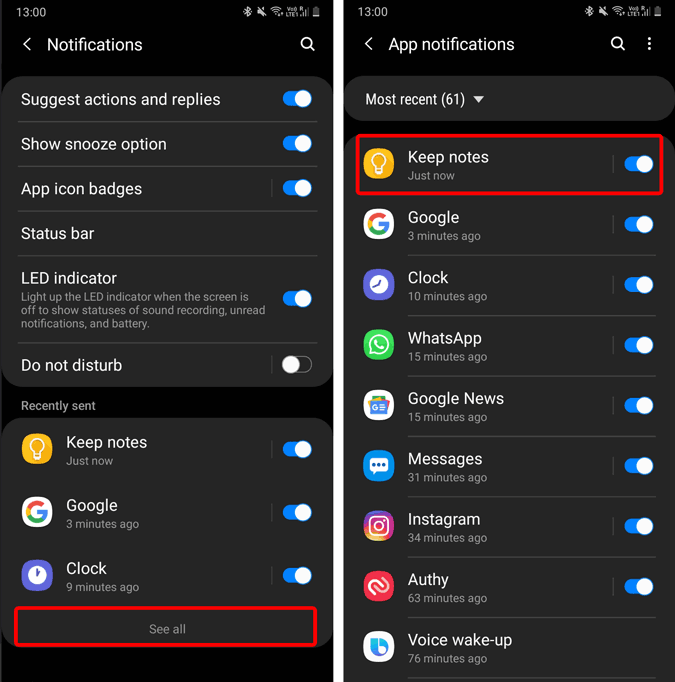
В вашем случае, если это другое приложение, вот ссылки быстрого перехода для удаления повторяющихся напоминаний из Google Ассистент , Приложение Google , Google Календарь , и Google Keep .
Google Ассистент
Если вы установили повторяющееся напоминание в Google Assistant, удалить его довольно легко. Проведите пальцем от края экрана Android к центру, чтобы открыть Google Assistant. Просто спросите «Покажи мне мои напоминания». Затем нажмите «Еще напоминания», чтобы просмотреть все напоминания.
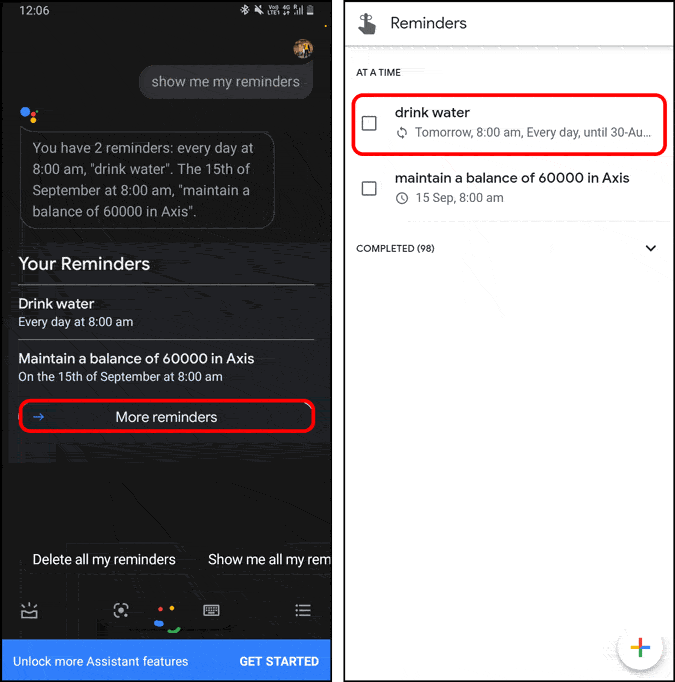
Как вы можете видеть на скриншоте выше, под напоминанием «Пейте воду» есть символ повтора. Это означает, что это повторяющееся или повторяющееся напоминание. Вы можете нажать на напоминание, чтобы получить дополнительную информацию. Чтобы удалить его, просто установите флажок рядом с напоминанием. Как только вы это сделаете, он будет отмечен как завершенный, и вы не получите никаких уведомлений о нем.
Если вы не используете Google Assistant для каких-либо напоминаний, вы можете сразу попросить Google Assistant «Удалить все мои напоминания» или «Удалить все повторяющиеся напоминания», чтобы удалить все напоминания.
Google Keep
В моем случае я использую Google Keep для отслеживания своих заметок. Поэтому вместо Google Assistant я использую Google Keep, чтобы настроить напоминание о заметке. К сожалению, напоминания Google Keep отображаются как «null» в напоминаниях Google Assistant.
Например, взгляните на следующий снимок экрана: вы можете увидеть, что один из текстов напоминаний имеет значение «null». Это напоминание Google Keep, и оно происходит потому, что Google Keep и Google Assistant не связаны между собой. В такие моменты трудно удалить эти пустые напоминания, не зная текста.
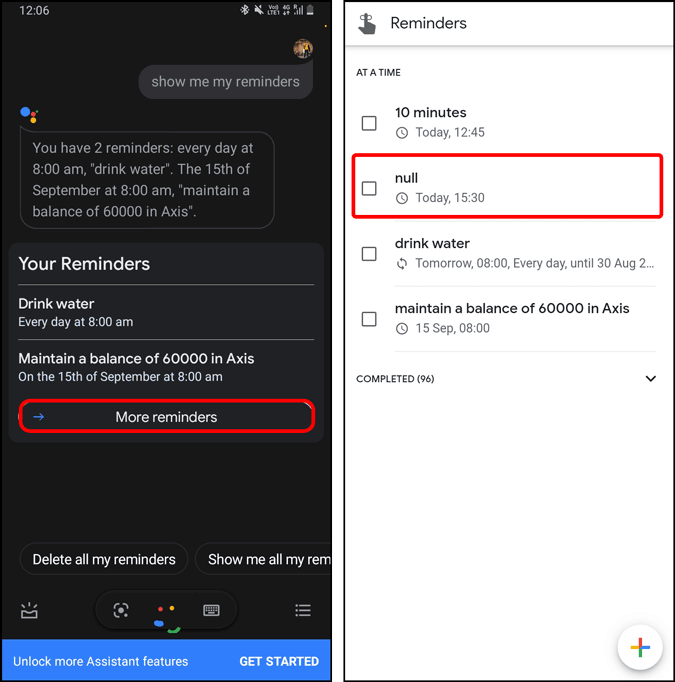
Итак, лучший способ удалить напоминания Google Keep — из самого Google Keep. Для этого зайдите в приложение Google Keep и нажмите гамбургер-меню в верхнем левом углу. На панели навигации нажмите «Напоминания».
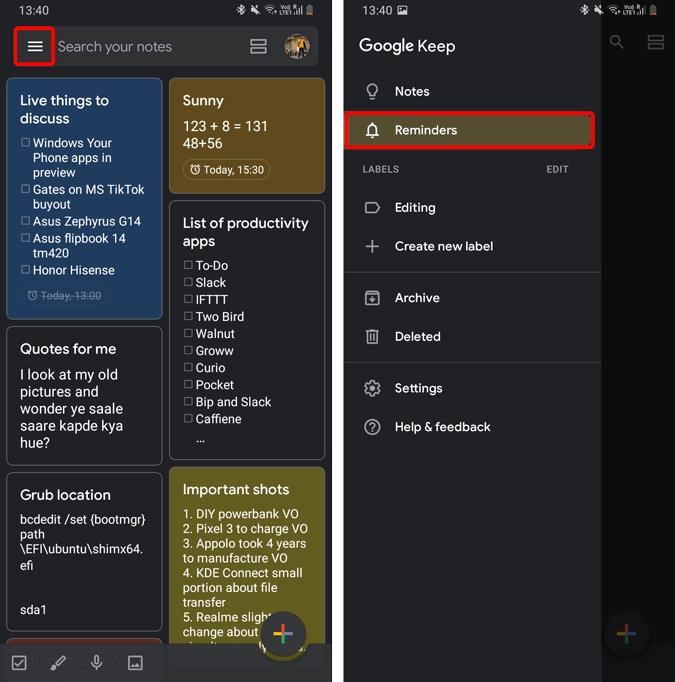
На странице «Напоминания» вы увидите напоминания Google Keep. Напоминания с символом повторения под ними — повторяющиеся напоминания. Например, на следующем снимке экрана «Цитаты для меня» — это повторяющееся напоминание. Нажмите на нее, чтобы просмотреть всю заметку, а затем нажмите время напоминания, чтобы отредактировать напоминание. Во всплывающем окне Изменить напоминание у вас будет возможность «Удалить» напоминание.
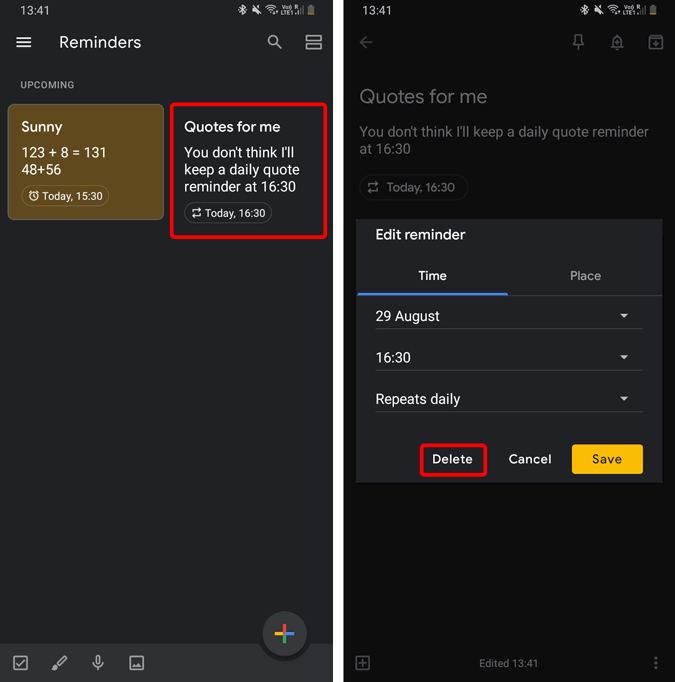
Как только вы удалите повторяющееся напоминание, оно также исчезнет со страницы «Напоминания».
Приложение Google
Приложение Google содержит напоминания как от Google Assistant, так и от Google Keep. Это во многом идентично тому, что вы видите в разделе «Все напоминания» Google Assistant. Вы можете удалить его как из Google Ассистента, так и из приложения Google.
Чтобы просмотреть напоминания приложения Google, перейдите в приложение Google и перейдите на вкладку «Еще». На вкладке «Дополнительно» у вас будет опция «Напоминания». Нажмите на него. В разделе «Напоминания» вы увидите повторяющиеся напоминания с символом повтора под напоминанием. В моем случае это можно увидеть по символу повтора под напоминанием «пить воду».
Нажмите флажок рядом с меткой напоминания, и оно будет отмечено как выполненное. Теперь вы не будете получать напоминания об этом конкретном экземпляре.
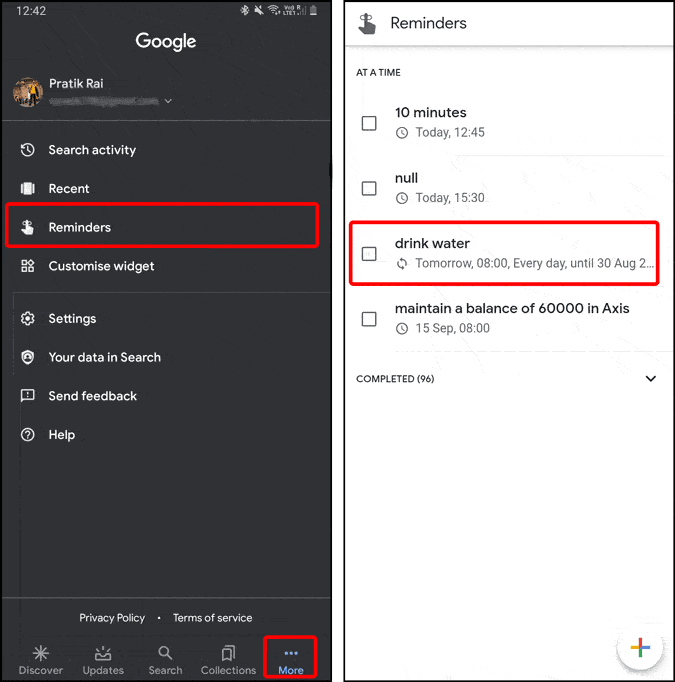
Календарь Google
В отличие от Google Keep, Google Assistant или приложения Google, здесь нет единого окна, в котором можно было бы видеть все свои напоминания. Следовательно, для удаления повторяющихся напоминаний в Календаре Google потребуется немного разобраться. Более того, Календарь Google содержит напоминания из всех приложений Google, таких как Google Assistant, Gmail, Google Tasks и т. д. Поэтому при удалении напоминаний нужно соблюдать осторожность.
Прокрутите календарь, чтобы найти напоминание, о котором вы получаете повторяющиеся напоминания. В моем случае это «выпить воды», и, как видите, это повторяется ежедневно. Нажмите на повторяющееся напоминание, чтобы просмотреть описание. Чуть ниже времени и даты вы увидите надпись «Повторяется ежедневно».
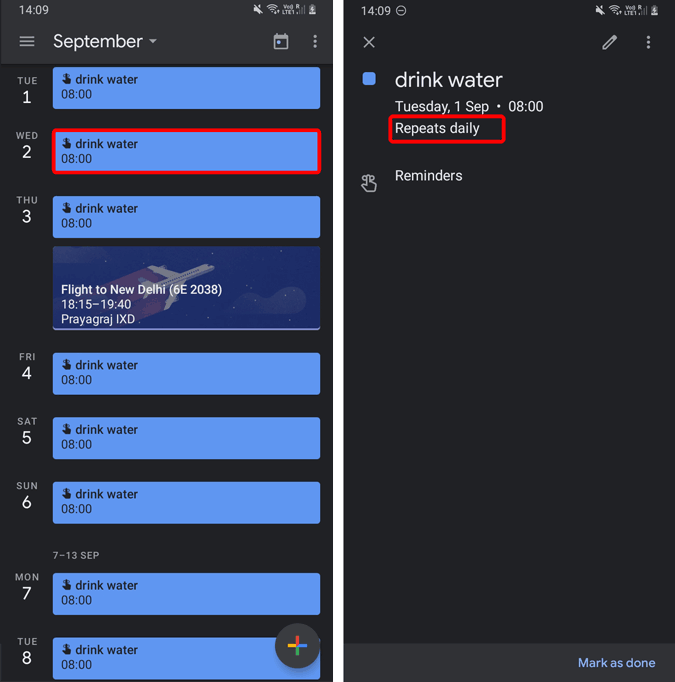
В описании напоминания нажмите на меню с фрикадельками или на три точки в правом верхнем углу. Выбрать, Удалить. Затем выберите «Это и последующие напоминания», чтобы удалить все экземпляры напоминаний, и нажмите кнопку Удалить.
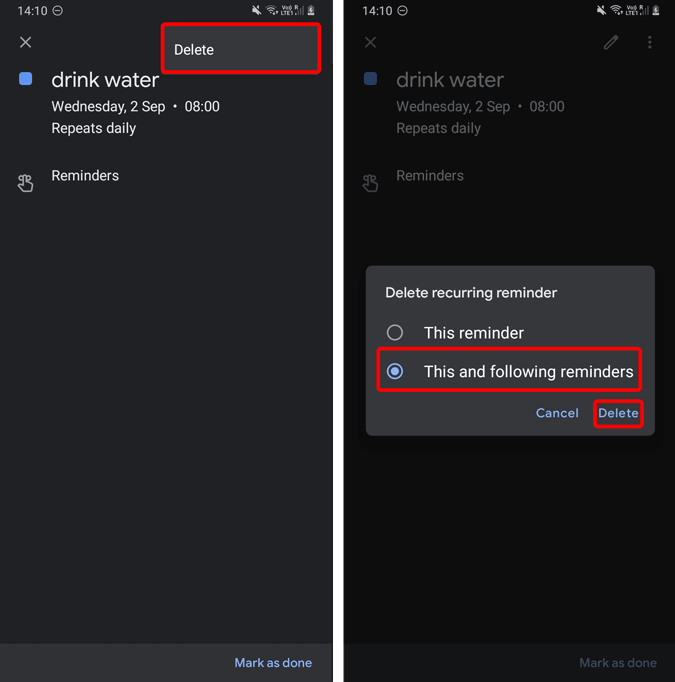
Это способы избавиться от повторяющихся напоминаний Google на Android. Если у вас возникнут дополнительные проблемы или вопросы, дайте мне знать в комментариях ниже.
Читайте также: Как автоматически удалить всю вашу активность в Google